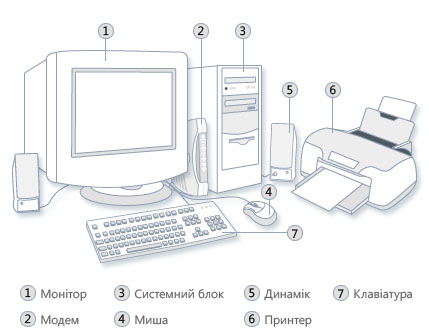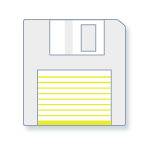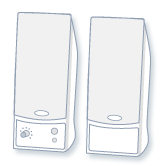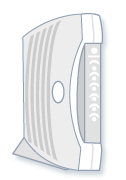секрети
Огляд найкращих пристроїв з Windows 8 для бізнесу
Рік, що минає, приніс на ринок цілу низку пристроїв, ідеальних для використання компаніями. Завдяки їм фірми зможуть значно підвищити мобільність своїх співробітників та безпеку своєї інформації і таким чином – ефективність. Мова йде про пристрої з Windows 8, яка на сьогодні є найкращою операційною системою для використання у мобільному режимі. (більше…)
BSOD або синій екран смерті
Операційна система Windows з дня свого народження ніяк не могла похвалитися своєю стабільною роботою, ніж на довгі роки надихнула творчий потенціал своїх критиків. Тим не менш, користуватися чимось потрібно, тому доводиться миритися з тим що є, періодично отримуючи в нагороду помилки, зависання і інші аномальні явища системи.
Щоб якось вміти розбиратися в критичні помилки самим, розробники реалізували, починаючи з версії 1.0, спеціальне «вікно останнього подиху», або, як його офіційно називають, «синій екран смерті» blue screen of death (BSOD). У пізніх версіях ОС шляхом налаштування реєстру синій колір вікна можна поміняти на інший, але звучить це так, як ніби людині перед повішенням пропонують вибрати фасон мотузки.
Екран BSOD пов’язаний з помилками ядра системи, що відбувається в чистому вигляді досить рідко. Набагато частіше до помилки призводять нестабільно працюючі драйвери, що працюють в режимі ядра. У часи Windows 9x драйвери намагалися влізти в «кільце 0» захисту системи, щоб працювати ефективніше, але ця ефективність була під питанням через недостатню компетентність програмістів.
Хоча BSOD чесно намагається повідомити важливі відомості про причину своєї появи, видаючи номер стоп-коду, винного драйвера і набору адрес і регістрів, не має сенсу переписувати весь екран на папірець і диктувати її по телефону службі технічної підтримки чи знайомому програмісту – за цими даними виявити реальну проблему вкрай важко. Фактично, екран лише «пригальмовує» Windows від перезавантаження, щоб встигнути заповнити журнали помилок, вивантажити дамп пам’яті і, можливо, викликати один з багатьох «докторів», які дати більш повну інформацію. Якщо і в даному випадку аналізувати ситуацію нікому, то є можливість повністю відключити поява BSOD – система буде просто перезавантажуватися.
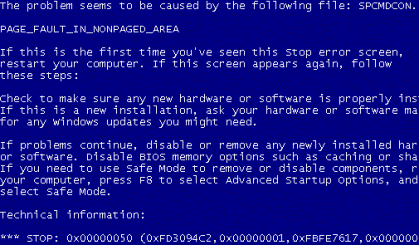
Найбільш часто синій екран смерті з’являється при помилках драйвера відеоплати, при роботі з підключуванням на льоту зовнішніми пристроями, при збоях оперативної пам’яті, при перенесенні жорсткого диска з системою на іншу платформу. У Windows 9x такий екран міг з’явитися при спробі запису на зіпсовану дискету, тому поява екрану можна було ігнорувати (але не завжди).
У будь-якому випадку, для простого користувача BSOD досі є грізною ознакою того, що пора б уже нарешті зберегти дані і готуватися до перевстановлення системи. Якщо ж Ви самостійно не в силах вирішити виниклу проблему синього екрану, звертайтеся до нас за комп’ютерною допомогою . Ми завжди вирішимо цю проблему!
У наступних статтях ми докладно зупинимося на деяких “основних” помилках які викликають цей синій екран.
Налаштування PPPoE-з’єднання для ОС Windows 7
Операційна система Windows 7 має вбудовану підтримку протоколу PPPoE, тому для налаштування підключення жодного додаткового програмного забезпечення встановлювати не потрібно.
Щоб налаштувати підключення за допомогою широкосмугового протоколу PPPoE (Point-to-point protocol over ethernet), Вам необхідно виконати наступні дії:
1. Відкрийте меню “Пуск” -> “Панель керування” (“Пуск” -> “Панель управления”, “Start” -> “Control panel”):
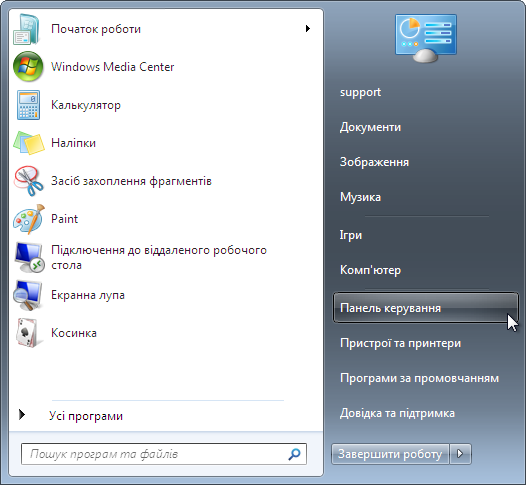
2. У вікні “Панель керування” (“Панель управления”, “Control panel”) в розділі “Мережа й Інтернет” (“Сеть и Интернет”, “Network and Internet”) оберіть пункт “Перегляд стану мережі та завдань” (“Просмотр состояния сети и задач”, “View network status and tasks”):
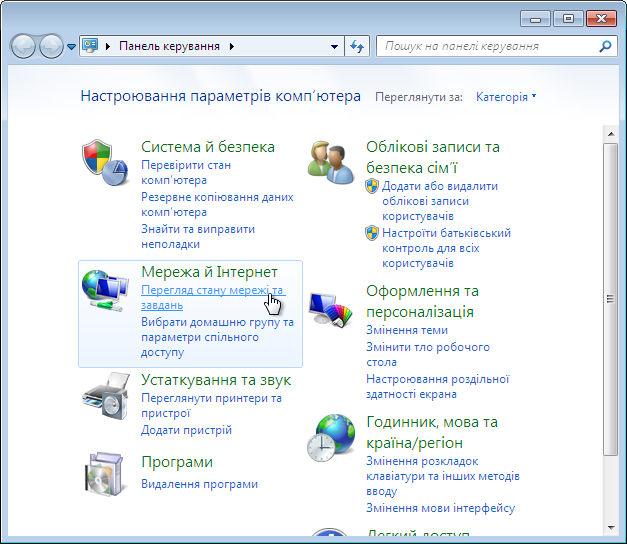
3. У вікні “Центр мережних підключень і спільного доступу” (“Центр управления сетями и общим доступом”, “Network and Sharing Center”) оберіть пункт “Настроїти нове підключення або мережу” (“Настройка нового подключения или сети”, “Set up a new connection or network”):
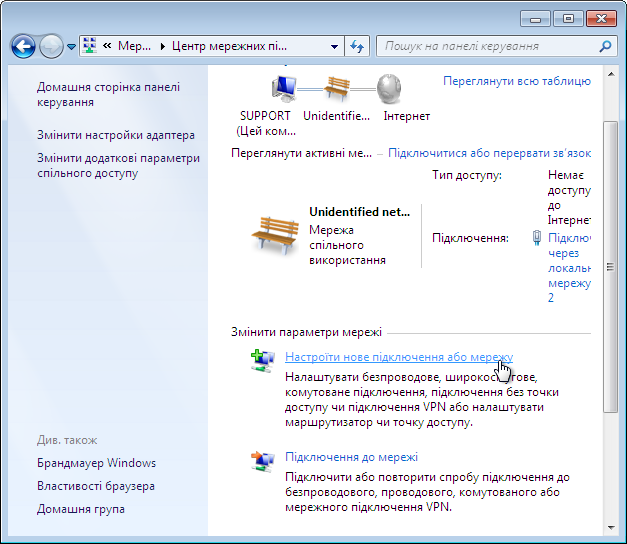
4. У діалоговому вікні “Оберіть варіант підключення” (“Выберите вариант подключения”, “Choose a connection option”) оберіть пункт “Підключитися до Інтернету” (“Подключение к Интернету”, “Connect to the Internet”) та натисніть “Далі” (“Далее”, “Next”):
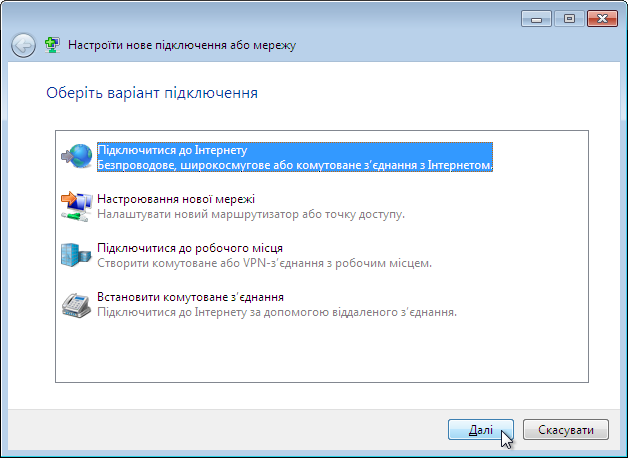
* Якщо на момент створення підключення на Вашому комп’ютері існують інші PPPoE підключення до Інтернету (наприклад “Internet 2”), перед Вами з’явиться діалогове вікно “Скористатися наявним підключенням?” (“Использовать имеющееся подключение?”, “Do you want to use a connection that you already have?”). Для продовження налаштування оберіть пункт “Ні, створити нове підключення” (“Нет, создать новое подключение”, “No, create a new connection“) та натисніть“Далі” (“Далее”, “Next”):
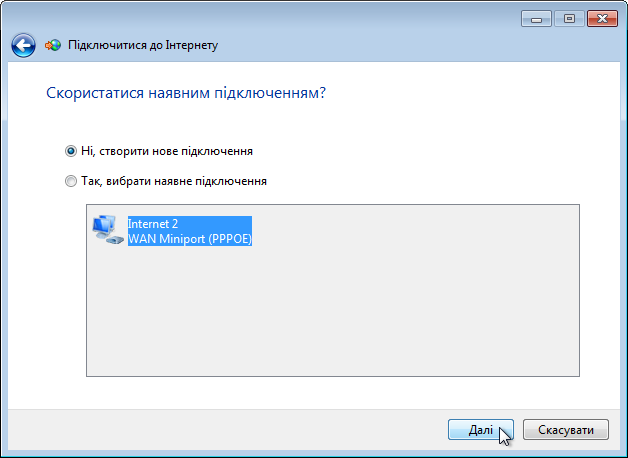
5. У діалоговому вікні “Яким чином підключитися?” (“Как выполнить подключение?”, “How do you want to connect?”) оберіть пункт “Широкосмугове (PPPoE)” (“Высокоскоростное (с PPPoE)”, “Broadband (PPPoE)”):
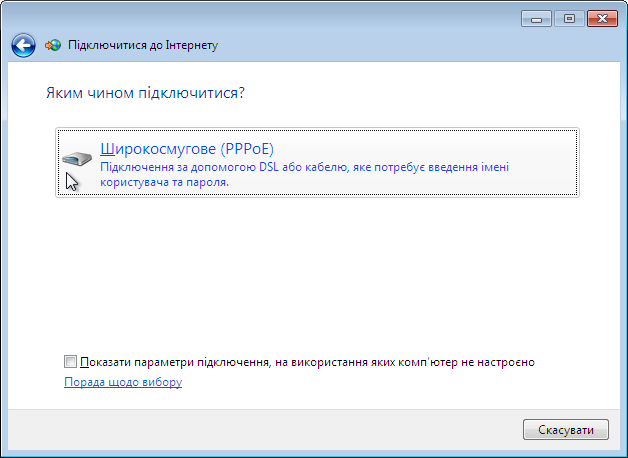
6. У діалоговому вікні “Введіть інформацію, одержану від свого Інтернет-провайдера” (“Введите информацию, полученную от поставщика услуг Интернета”, “Type the information from your Internet service provider (ISP)”) в полях “І’мя користувача” (“Имя пользователя”, “User name”) та “Пароль” (“Пароль”, “Password”) введіть логін та пароль, що надані Вам при оформленні Заяви-замовлення. В полі “Назва підключення” (“Имя подключения”, “Connection Name”) введіть довільну назву нового підключення (наприклад, “Internet”) та натисніть “Підключити” (“Подключить”, “Connect”):
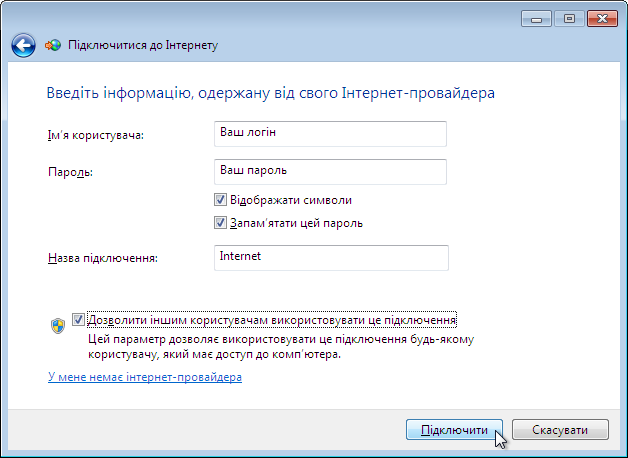
7. Якщо все було виконано правильно, підключення до Інтернету пройде успішно і перед Вами з’явиться інформаційне вікно “Комп’ютер підключено до Інтернету” (“Подключение к Интернету выполнено”, “You are connected to the Internet”), в якому Ви можете натиснути “Перейти до перегляду Інтернет сторінок” (“Приступить к обзору Интернета”, “Browse the Internet now”), після чого відкриється вікно Вашого браузера по замовчуванню, або натиснути “Закрити”(“Закрыть”, “Close”), якщо попередній варіант Вас не влаштовує:
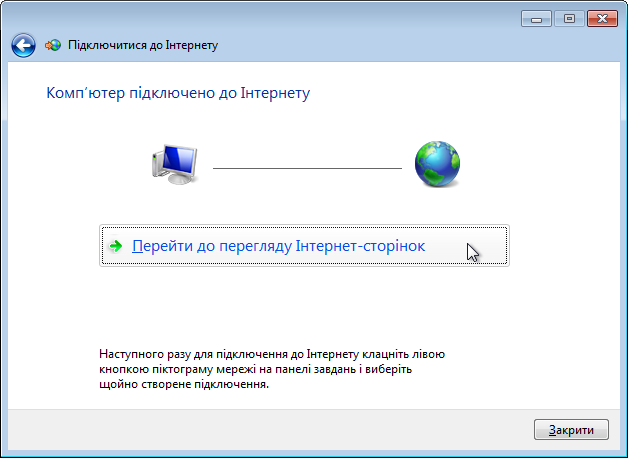
8. У випадку першого використання даного підключення додатково з’явиться вікно “Виберіть розташування для мережі “Internet” (“Выберите расположение для сети “Internet”, “Select a location for the ‘Internet’ network”) із запитом застосування мережевих параметрів до підключення. Виберіть той тип, що Вам найбільше підходить (наприклад “Домашня мережа” (“Дома”, “Home”)):
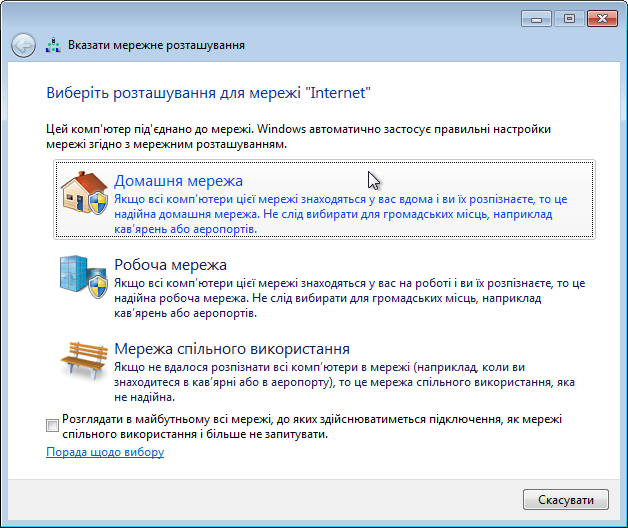
9. Керувати підключеннями на Вашому комп’ютері можна за допомогою меню “Наразі встановлено підключення до” (“Текущие подключения”, “Currently connected to”), потрапити в яке можна натиснувши лівою клавішею миші на піктограмі монітора в системному треї біля годинника. Якщо підключення до Інтернету в даний момент встановлено, піктограма“Internet” відображатиметься в цьому меню з статусом “Підключено” (“Подключено”, “Connected”):
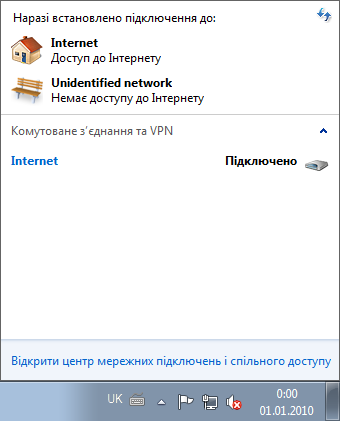
10. Наступного разу, коли Вам потрібно буде знову підключитися до мережі Інтернет, зайдіть в меню “Наразі встановлено підключення до” (“Текущие подключения”, “Currently connected to”) та натисніть “Підключитися” (“Подключение”, “Connect“) напроти підключення з назвою “Internet”:

11. Після цього з’явиться вікно “Підключення до Internet” (“Подключение к Internet”, “Connect Internet”), в якому, для підключення до мережі Internet (при умові вірно введених логіна та пароля), достатньо натиснути “Підключити” (“Подключение”, “Connect”).

Налаштування PPPoE-з’єднання для ОС Windows XP
Windows XP має вбудовану підтримку протоколу PPPoE тому, для налаштування підключення, додаткового програмного забезпечення встановлювати не потрібно.
Щоб налаштувати підключення за допомогою широкосмугового протоколу PPPoE (Point-to-point protocol over Ethernet) Вам необхідно виконати наступні дії:
1. Відкрийте меню “Пуск” -> “Панель керування” (“Пуск” -> “Панель управления”, “Start” -> “Control panel”):

2. У вікні “Панель керування” (“Панель управления”, “Control panel”) відкрийте іконку “Мережні підключення” (“Сетевые подключения”, “Network Connections”):

3. В головному меню вікна “Мережні підключення” (“Сетевые подключения”, “Network Connections”) відкрийте “Файл” -> “Нове підключення” (“Файл” -> “Новое подключение”, “File” -> “New Connection”):
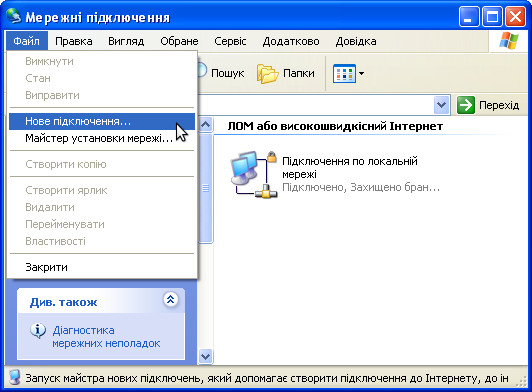
4. У діалоговому вікні “Майстер нових підключень” (“Мастер новых подключений”, “New Connection Wizard”) натисніть “Далі” (“Далее”, “Next”):

5. У діалоговому вікні “Тип мережного підключення” (“Тип сетевого подключения”, “Network Connection Type”) оберіть пункт “Підключитися до Інтернету” (“Подключить к Интернету”, “Connect to the Internet”) та натисніть “Далі” (“Далее”, “Next”):
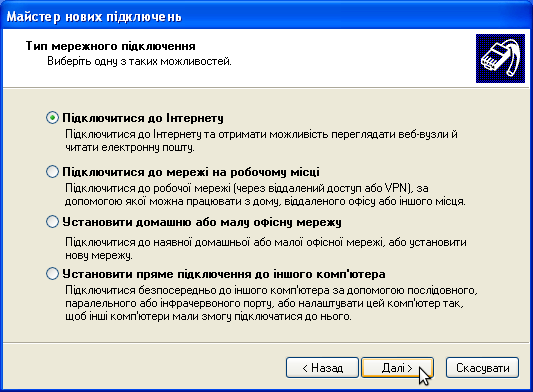
6. У діалоговому вікні “Триває підготовка” (“Идет подготовка”, “Getting Ready”) оберіть пункт “Установити підключення вручну” (“Установить подключение вручную”, “Set up my connection manually”) та натисніть “Далі”(“Далее”, “Next”):
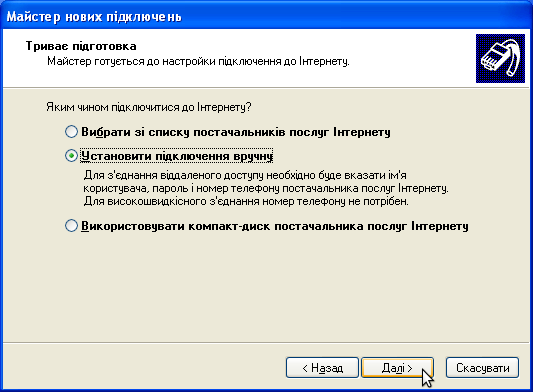
7. У діалоговому вікні “Підключення до інтернету” (“Подключение к интернету”, “Internet Connection”) виберіть пункт “Через високошвидкісне підключення, яке потребує вказання імені користувача й пароля” (“Через высокоскоростное подключение, запрашивающее имя пользователя и пароль”, “Connect using a broadband connection that requires a user name and password”) та натисніть “Далі” (“Далее”, “Next”):
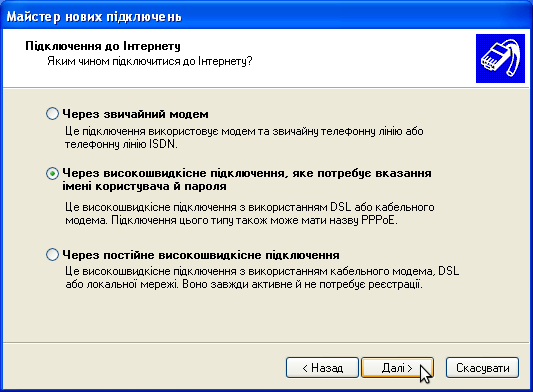
8. У діалоговому вікні “Ім’я підключення” (“Имя подключения”, “Сonnection Name”) в полі “Ім’я постачальника послуг Інтернету” (“Имя поставщика услуг”, “ISP Name”) введіть довільну назву нового підключення (наприклад, “Internet”) та натисніть “Далі” (“Далее”, “Next”):
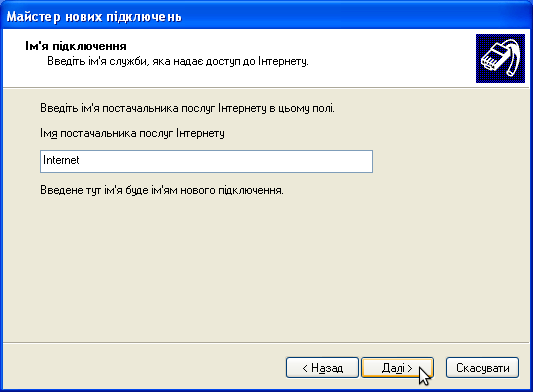
9. У діалоговому вікні “Відомості про обліковий запис Інтернету” (“Детали учетной записи в Интернете”, “Internet Account Information”) в полях “Користувач” (“Имя пользователя”, “User name”) та “Пароль” (Пароль”, “Password”) введіть логін та пароль, що надані Вам при оформленні Заяви-замовлення. В полі “Підтвердження” (“Подтверждение”, “Confirm password”) повторно введіть свій пароль та натисніть “Далі” (“Далее”, “Next”):
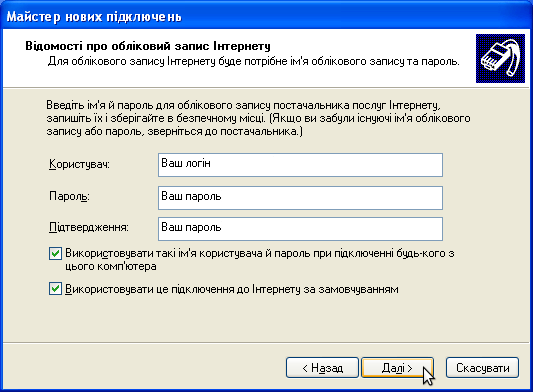
10. Далі з’явиться останнє вікно налаштувань, в якому Ви можете вибрати, чи потрібно створити іконку підключення на робочому столі. Для подальшого полегшення процесу щоденного підключення, радимо поставити галочку напроти “Додати ярлик підключення до робочого стола” (“Добавить ярлык подключения на рабочий стол”, “Add a shortcut to this connection to my desktop”) та натисніть “Готово” (“Готово”, “Finish”):
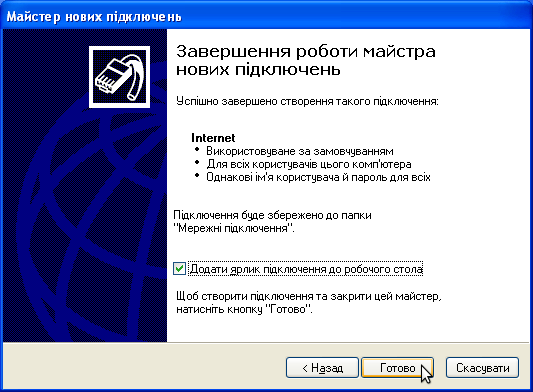
11. Після цього з’явиться вікно щойно створеного Вами Інтернет-підключення, в якому, для підключення до мережі Internet, достатньо натиснути “Підключити” (“Подключение”, “Connect”):

12. Якщо все було виконано правильно, підключення пройде успішно і в треї (системна область біля годинника) з’явиться піктограма підключення та виринаюче повідомлення типу “Internet зараз підключено” (“Internet сейчас подключен”, “Internet is now connected”).
Не вдається підключитися до домашньої мережі?
Інформація та інструкції з усунення несправностей при підключенні домашньої мережі в Windows 7.
Симптом:
![]() Стан значка підключення до бездротової мережі показує відсутність підключення
Стан значка підключення до бездротової мережі показує відсутність підключення
На карті мереж не відображається підключення до мереж або Інтернету

Якщо комп’ютер був раніше підключений домашньої мережі, однак зараз він до неї не підключений, виконайте такі дії, щоб спробувати виправити неполадку.
ПРИМІТКА. Наступні кроки передбачають, що мережа була налаштована раніше. Для отримання додаткових відомостей щодо налаштування мережі, див. розділ Налаштування простої домашньої мережі .
Перевірте з’єднання після виконання кожного кроку. Якщо проблему не усунуто, перейдіть до наступного кроку.
Крок 1: При бездротовому підключенні переконайтеся, що комп’ютер підключено до потрібної мережі
Якщо комп’ютер у минулому був підключений до мережі, він спробує повторно встановити з’єднання при виявленні бездротової мережі. Тим не менш, комп’ютер може бути підключений не до тієї мережі.
Клацніть значок Мережеве підключення ![]() в області повідомлень, щоб перевірити, підключені Чи бездротові мережі.
в області повідомлень, щоб перевірити, підключені Чи бездротові мережі.
Якщо комп’ютер підключений не до тієї мережі, клацніть рядок з ім’ям цієї мережі, потім натисніть кнопку Вимкнути. Клацніть рядок з ім’ям необхідної мережі, натисніть кнопку Підключитися.
Якщо комп’ютер підключено до потрібної мережі, переконайтеся, що налаштування безпеки відповідають потрібним параметрам і є пароль для доступу до мережі. Налаштування можна перевірити підключення в розділі Центр управління мережами і загальним доступом.
Крок 2: Перевірте підключення кабелів пристрої і скиньте налаштування пристрою модема або маршрутизатора
Виконайте наступні кроки, щоб перевірити підключення кабелів, скинути апаратне забезпечення і підключити комп’ютер до модему безпосередньо.
- Вимкніть комп’ютер.
- Від’єднайте всі кабелі, за винятком кабелів живлення, клавіатури, миші і монітора. Запишіть місце кожного кабельного з’єднання.
- Відключіть живлення маршрутизатора, кабельного / DSL-модему або комбінації маршрутизатора / модему і почекайте, поки згаснуть індикатори роботи.
- Відключіть всі кабелі від модему і маршрутизатора.
- Перевірте наявність погнутих або пошкоджених контактів на кінцях кабелів і всередині роз’ємів комп’ютера, маршрутизатора або модему. Перевірте наявність перегинів або пошкоджень в самому кабелі. Усуньте несправності кабелів з ознаками неполадки або замініть ці кабелі.
- Підключіть всі кабелі, крім шнурів живлення до модему і маршрутизатора.
- Підключіть комп’ютер до роз’єму на тильній стороні корпусу кабельного / DSL-модему або маршрутизатора за допомогою мережного кабелю (RJ45). Не проводьте кабелі поруч з динаміками і не перегинайте надлишки кабелю. По можливості використовуйте кабелі довжиною не більше 1,83 м. Переконайтеся, що для підключення маршрутизатора до комп’ютера використовується кабель відповідного типу (див. наступний малюнок).
ПРИМІТКА. Якщо використовується бездротове підключення, то його налаштування можна виконати пізніше після того, як буде встановлено, що підключення комп’ютера до Інтернет можливо по прямому мережевого кабельному з’єднанню.
Кабелі для підключення DSL-або кабельного модема до комп’ютера
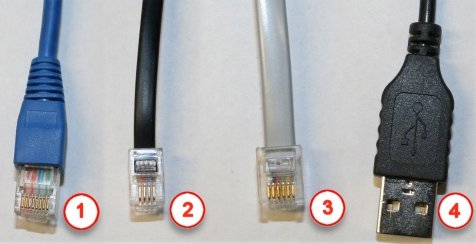
1 – мережевий кабель RJ45 – Cat5/Cat6. Кабель цього типу використовується для підключення маршрутизатора / модему до мережевого порту комп’ютера.
2 – телефонний кабель RJ11. Не використовуйте цей кабель для підключення до комп’ютера.
3 – спеціальний телефонний кабель з 6 жилами. Не використовуйте кабель цього типу.
4 – кабель USB. Більшість маршрутизаторів / модемів підключаються за допомогою кабелю USB. Перш ніж використовувати кабель USB, приєднайте мережевий кабель RJ45. ЗАБОРОНЯЄТЬСЯ одночасне підключення кабелю USB і мережевого кабелю.
- Підключіть шнури живлення до модему і маршрутизатора і включіть їх.
- Почекайте, поки індикатори пристрою не стануть блимати як зазвичай або перестануть мигати. Для цього повинно знадобитися приблизно від 10 до 30 секунд. Якщо індикатор блимає дивним чином, або кілька індикаторів не горять, це є ознакою неполадки в наданні послуги Інтернет. Див опис комбінацій миготливих індикаторів в керівництві до широкосмугового пристрою й зверніться до свого провайдера у випадку виникнення неполадок.
- Після того, як індикатори на пристрої широкосмугового зв’язку замигають в нормальному режимі або будуть горіти постійно, увімкніть комп’ютер.
- Почекайте, поки Windows повністю завантажиться, після чого підключіться до Інтернету. Перейдіть на веб-вузол www.i-help.us . Якщо проблема з підключенням залишається, переходьте до наступного кроку.
Крок 3: Запустіть засіб “Діагностика мереж Windows”
Windows 7 контролює підключення до мережі та Інтернет. При виявленні неполадки відобразиться повідомлення про відсутність з’єднання або обмеженому підключенні і буде запитано дозвіл користувача на виконання діагностики неполадки. Натисніть OK, щоб дозволити Windows 7 виконати діагностику і відновити з’єднання.
Щоб вручну запустити діагностику, виконайте одну з таких дій:
Варіант 1
Клацніть правою кнопкою миші значок Мережеве підключення ![]() в області сповіщень на панелі завдань і виберіть пункт Усунення неполадок. Засіб діагностики мережі Windows виконає перевірку системи на наявність несправностей.
в області сповіщень на панелі завдань і виберіть пункт Усунення неполадок. Засіб діагностики мережі Windows виконає перевірку системи на наявність несправностей.
Усунення несправностей

Варіант 2
Натисніть кнопку Пуск ( ![]() ) І введіть мережу і загальний доступ в полі Знайти програми та файли. У результатах клацніть значок Центр управління мережами і загальним доступом.
) І введіть мережу і загальний доступ в полі Знайти програми та файли. У результатах клацніть значок Центр управління мережами і загальним доступом.
Запуск “Центру управління мережами і загальним доступом” з меню Пуск

Варіант 3
У Центрі управління мережами і загальним доступом клацніть символ у вигляді жовтого знака оклику ![]() або хреста червоного кольору
або хреста червоного кольору ![]() в області “Стан мережі”, щоб запустити засіб “Діагностика мережі Windows”.
в області “Стан мережі”, щоб запустити засіб “Діагностика мережі Windows”.
Стан мережі

Крок 4: Використовуйте засіб виправлення неполадок мережі та Інтернет
У Центрі управління мережами і загальним доступом в Windows 7 є засіб усунення неполадок мережі та інтернету, яке виконує перевірку на наявність несправностей в мережі і, якщо необхідно, виконує автоматичну корекцію програмних підключень. Використовуйте цей інструмент для перевірки та виправлення помилок підключення наступним чином:
- У Центрі управління мережами і загальним доступом клацніть пункт Усунення неполадок.
Усунення несправностей

Відкриється вікно програми “Засіб усунення неполадок мережі та Інтернет”.
Засіб усунення неполадок мережі та Інтернет

- Натисніть кнопку Підключення до Інтернет, щоб перевірити з’єднання з Інтернет.
- Щоб перевірити систему на наявність несправностей, дотримуйтесь інструкцій на екрані.
- Якщо проблема усунена, подальші дії не потрібні.
Якщо проблему не усунуто, поверніться в розділ “Засіб усунення неполадок мережі та Інтернет” та натисніть кнопку Мережевий адаптер, щоб перевірити адаптер.
Крок 5: У вікні “Диспетчер пристроїв” перевірте, чи включені адаптери мережі
- Натисніть кнопку Пуск (
 ) І введіть Диспетчер пристроїв в полі Знайти програми та файли. У результатах пошуку знайдіть і клацніть пункт Диспетчер пристроїв.
) І введіть Диспетчер пристроїв в полі Знайти програми та файли. У результатах пошуку знайдіть і клацніть пункт Диспетчер пристроїв.
Відкриття вікна “Диспетчер пристроїв” з меню “Пуск”

- Двічі клацніть значок Мережеві адаптери.
Диспетчер пристроїв – Мережеві адаптери

- Перевірте стан апаратного забезпечення локальної мережі.
- Якщо поряд із значком мережевої карти є стрілка (
 ), Це означає, що даний пристрій відключено. Клацніть правою кнопкою миші рядок з ім’ям мережевого пристрою і виберіть пункт Увімкнути.
), Це означає, що даний пристрій відключено. Клацніть правою кнопкою миші рядок з ім’ям мережевого пристрою і виберіть пункт Увімкнути.
Включення апаратного забезпечення локальної мережі

ПРИМІТКА. Якщо плата локальної мережі не вказана в списку, виберіть у меню Дія пункт Оновити конфігурацію устаткування. Якщо мережева плата як і раніше не вказана в списку, перезавантажте комп’ютер, потім поверніться у вікно “Диспетчер пристроїв”. Windows 7 автоматично виявить пристрої та встановить драйвери при запуску системи.
- Після включення апаратного забезпечення локальної мережі перевірте підключення до мережі. Якщо підключення все ще не вдається встановити, спробуйте скористатися наступними корисними порадами, а також зробити кроки для усунення симптому Низька швидкість з’єднання або розриви підключення .
Інші дії:
- Перевстановіть оригінальне ПЗ та драйвери мережевих адаптерів комп’ютера.
- Перевірте налаштування брандмауера, щоб переконатися, що для оглядача відкритий доступ в мережу.
- Підключіть до мережі інший комп’ютер, щоб перевірити, чи відноситься неполадка тільки до одного ПК.
- Перевірте веб-сайти постачальників комп’ютера, мережевий плати, модему та / або маршрутизатора на наявність оновлень мікропрограмного забезпечення або драйверів.
- Зв’яжіться з представником постачальника послуг Інтернету або виробником модему, щоб проконсультуватися про додаткові заходи пошуку та усунення несправностей.
- Скиньте налаштування маршрутизатора до заводських. Більш детальна, що відноситься до конкретної моделі, інформація наведена в Посібнику користувача, що додається до маршрутизатора.
Посібник із придбання ігрового комп’ютера
Нижче наведено п’ять ключових факторів, на які слід звернути увагу під час придбання ігрового комп’ютера.
Ігровий ПК
Екран
Для любителів ігор екран відіграє найважливішу роль. Великі екрани означають вищу роздільну здатність і підвищену видимість, тому вибирайте 16-дюймовий широкоформатний екран. Виділена графічна плата просто необхідна. Вона характерна для настільних комп’ютерів, але може бути преміум-параметром на багатьох ноутбуках.
Центральний процесор
Процесор ігрового комп’ютера має відзначатися високою швидкістю. Який процесор вибрати? Оптимальний варіант – двоядерний процесор із частотою 2,8 ГГц. Він справлятиметься з інтенсивною графікою на екрані.
Оперативна пам’ять
Що більше оперативної пам’яті у вашому комп’ютері, то більше програм можна запустити одночасно. Для ігрових комп’ютерів потрібно 4–6 ГБ оперативної пам’яті для запобігання сповільненню роботи системи у вирішальні моменти гри.
Графічна плата
Любителям ігор знадобиться графічна плата, яку спеціально розроблено для забезпечення графіки високої чіткості. Зверніть увагу на пристрій високої чіткості для читання оптичних дисків Blu-ray, графічний процесор Intel HD Graphics або Radeon та кабель 3D HDMI.
Обсяг пам’яті
Для зберігання на комп’ютері всіх ігор, які ви хочете встановити, потрібна достатня місткість жорсткого диска. Оптимальний обсяг пам’яті – щонайменше 350 ГБ, 7200 обертів на хвилину.
Якщо Вам потрібно купити комп’ютер в Ужгороді, Мукачеві та Рахові, звертайтесь:
komp@i-help.us
Тел. +38 (097) 966-1803
Складові компоненти ПК
Складові компоненти ПК
Якщо ви використовуєте настільний комп’ютер, то, напевне, вже знаєте, що не існує окремої складової, яка називається «комп’ютер». Комп’ютер — це насправді система з багатьох складових, які працюють разом. Матеріальні частини, до яких можна доторкнутися і які можна побачити, загалом називають устаткування. (Натомість, програмним забезпеченням, називають інструкції або програми, які наказують устаткуванню, що слід робити.)
На ілюстрації нижче показано найбільш поширене устаткування настільного комп’ютера. Ваша система може виглядати трохи інакше, але, напевно, має більшість із цих складових. Ноутбук має подібні складові, але вони містяться в одному корпусі завбільшки з зошит.
Погляньмо на кожну складову.
Системний блок
Системний блок — це ядро комп’ютерної системи. Зазвичай це прямокутна коробка, розташована на столі або під ним. У ній багато електронних компонентів, які обробляють інформацію. Найважливіший із цих компонентів — центральний процесор (ЦП), або мікропроцесор, що є «мозком» комп’ютера. Ще один компонент — це оперативна пам’ять (ОЗП), що тимчасово зберігає інформацію, яку використовує центральний процесор, коли комп’ютер увімкнуто. Після вимкнення комп’ютера всі дані з оперативної пам’яті стираються.
Майже кожна інша складова комп’ютера поєднується із системним блоком за допомогою кабелів. Кабелі під’єднуються в спеціальні порти (гнізда), зазвичай на задній панелі системного блока. Устаткування, яке не входить до системного блока, іноді називають периферійними пристроями або просто пристроями.
Зберігання даних
У комп’ютері є один або кілька накопичувачів – пристроїв, які зберігають інформацію на металевому або пластиковому диску. Інформація на диску зберігається, навіть коли комп’ютер вимкнуто.
Накопичувач жорсткого диска
Накопичувач жорсткого диска на комп’ютері зберігає інформацію на жорсткому диску – негнучкій круглій пластині або стосі пластин із магнітним покриттям. Оскільки жорсткі диски можуть містити великі обсяги інформації, вони зазвичай є основним засобом зберігання даних на комп’ютері й містять майже всі ваші програми та файли. Накопичувач на жорстких дисках зазвичай перебуває в системному блоці.
Пристрої читання компакт- і DVD-дисків
Майже всі комп’ютери сьогодні обладнано пристроями читання компакт- і DVD-дисків, які зазвичай розташовані на передній панелі системного блока. За допомогою лазерів пристрої читання компакт-дисків зчитують (отримують) дані з компакт-диска; багато таких пристроїв можуть ще й записувати на компакт-диски дані. Якщо у вас є пристрій записування дисків, можна зберігати копії файлів на чистих компакт-дисках. Також можна використовувати пристрій читання компакт-дисків, щоб відтворювати на комп’ютері музичні компакт-диски.
Пристрої читання DVD виконують усі функції пристроїв читання компакт-дисків і, крім того, читають DVD-диски. Якщо в комп’ютері є пристрій читання DVD-дисків, можна переглядати фільми. Багато пристроїв читання DVD-дисків можуть записувати дані на пусті DVD-диски.
Підказка
Якщо у вас є пристрій записування компакт- або DVD-дисків, періодично робіть резервні копії важливих файлів на компакт- чи DVD-дисках. Якщо жорсткий диск вийде з ладу, ви не втратите дані.
Накопичувач на гнучких дисках
Накопичувачі на гнучких дисках зберігають інформацію на гнучких дисках, які також називають дискетами. Порівняно з компакт- і DVD-дисками, дискети можуть зберігати невелику кількість даних. Також вони повільніше записуються та більш нестійкі до ушкоджень. Саме тому накопичувачі на гнучких дисках менш популярні, ніж колись, хоча в деяких комп’ютерах вони все ще використовуються.
Чому ці диски називають гнучкими? Зовнішню їх частину зроблено з твердого пластику, та це лише обкладинка. Сам диск вироблено з тонкого і гнучкого вінілу.
Миша
Миша — це маленький пристрій, який використовується, щоб вибирати чи вказувати на об’єкти на екрані комп’ютера. Хоча миші бувають різних форм, типова миша справді нагадує живу мишку. Вона маленька, довгаста та з’єднана із системним блоком за допомогою довгого проводу, який нагадує хвіст. Деякі нові моделі мишей безпроводові.
Зазвичай миша має дві кнопки: основну (зазвичай розташована ліворуч) і допоміжну. Багато мишей також мають коліщатко між двома кнопками, яке дозволяє плавно прокручувати сторінки.
Вказівники миші
Коли ви переміщуєте мишу рукою, на екрані в тому ж напрямку рухається вказівник. (Вигляд вказівника може змінюватись залежно від його розташування на екрані.) Щоб вибрати об’єкт, слід навести на нього вказівник і клацнути (натиснути та відпустити) основну кнопку. Основний спосіб взаємодії з комп’ютером — це наведення вказівника миші на відповідний елемент і натискання основної кнопки.
Клавіатура
Клавіатура використовується в основному для введення тексту в комп’ютер. Як і на клавіатурі друкарської машинки, на ній є клавіші з буквами та цифрами, але є також і спеціальні клавіші:
- Функціональні клавіші, розташовані у верхньому ряду, виконують різні функції, залежно від того, де вони використовуються.
- Цифрова клавіатура, яка розташована з правої сторони більшості клавіатур, дозволяє швидко вводити цифри.
- Навігаційні клавіші, наприклад клавіші зі стрілками, дозволяють переміщатись по документу або веб-сторінці.
Також за допомогою клавіатури можна виконати багато дій, які виконуються мишею.
Монітор
Монітор подає інформацію візуально за допомогою тексту та графіки. Частина монітору, на якій відображається інформація, називається екран. Як і телевізійний екран, комп’ютерний екран може відображати статичні зображення або відео.
Є два основні типи моніторів: ЕПТ (електронно-променева трубка) і новіший РК-монітор (рідкокристалічний). Обидва типи надають чітке зображення, але перевага РК-моніторів в тому, що вони тонші та легші.
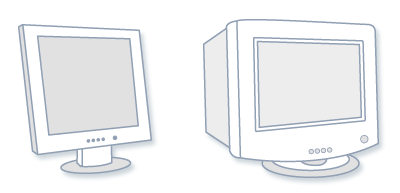 РК-монітор (ліворуч); ЕПТ-монітор (праворуч)
РК-монітор (ліворуч); ЕПТ-монітор (праворуч)
Принтер
Принтер переносить дані з комп’ютеру на папір. Для роботи з комп’ютером принтер не потрібен, але він дає змогу друкувати повідомлення електронної пошти, листівки, запрошення, оголошення та інші матеріали. Також багатьом подобається друкувати вдома власні фото.
Є два основні типи принтерів — струминні та лазерні. Струминні принтери найпопулярніші для домашнього використання. Вони можуть друкувати чорно-білі або повнокольорові зображення, а в разі використанні спеціального паперу — навіть фотографії високої якості. Лазерні принтери швидші та розраховані на інтенсивніше використання.
Струминний принтер (ліворуч); лазерний принтер (праворуч)
Динаміки
Динаміки відтворюють звуки. Вони можуть бути вбудовані в системний блок або підключені за допомогою кабелів. Динаміки дають змогу слухати музику та чути звукові ефекти.
Модем
Щоб підключити комп’ютер до Інтернету, потрібен модем. Модем — це пристрій, який надсилає та отримує комп’ютерну інформацію по телефонній лінії чи швидкісному кабелю. Модеми іноді вбудовані в системний блок, але швидкісні модеми зазвичай є окремими компонентами.
Якщо Вам потрібна консультація чи швидка комп’ютерна допомога в Ужгороді, Мукачеві та Рахові, звертайтесь:
komp@i-help.us
Тел. +38 (097) 966-1803
500 самих типових проблем при роботі з ПК та їх вирішення.
Ви купили комп’ютер і у Вас є ряд питань? На всі ці питання Ви зможете знайти відповідь!
Комп’ютер – з якого боку до нього підходити.
Які бувають комп’ютери?
З чого складається комп’ютер?
Що таке Windows і навіщо вона потрібна?
Написи і логотипи: що це?
Які бувають програми?
Програми: купувати або використовувати неліцензійні?
Як правильно вибрати комп’ютер?
Як розібратися в прайсі?.
На що звертати увагу при виборі ноутбука
Новий комп’ютер вдома, що з ним робити?
Чому при включенні клавіатура не працює, а після завантаження Windows все
нормально?
Що робити, якщо не виходить увійти в Windows?
Як запустити програму?
Як перейти від однієї виконується програми до іншої?
Як завершити роботу з програмою і зберегти дані, з якими я працював?
Як продовжити працювати з даними, які я зберіг вчора?
Де знаходиться клавіша Windows?
Що таке Провідник?
Що таке файл і папка? У чому їх відмінність?
Як створити папку?
Як скопіювати або перемістити файл або папку?
Як змінити ім’я файлу або папки?
Яким чином видалити файл або папку?
Як повернути випадково видалені файли?
Годинники в Windows показують неправильний час
Час показується в 12-годинному форматі, а мені звичніше 24-годинний.
Як це змінити?
Чому я не знаходжу в Панелі управління описаних пунктів?
Як швидко дізнатися поточну дату?.
Чи можна зробити так, щоб разом з годинником відображалася і дата?
Не друкуються російські буквиКак виправити?
Що робити, щоб навчитися швидко друкувати?
Потрібно набрати спеціальні символи, а на клавіатурі немає таких клавіш
Як уникнути випадкового натискання клавіші Caps Lock?
Коли друкую, перед повтором літери доводиться вичікувати кілька секунд
Швидко втомлюються очі
Чим можна протирати монітор?
Як налаштувати зовнішній вигляд вікон програм?
Як встановити улюблену фотографію на Робочий стіл?
Якщо не працювати за комп’ютером десять хвилин, на екрані з’являється одна
і та ж заставкаКак її змінити?
Як послухати музику і подивитися фільм?
Потрібно роздрукувати документ
При друку зображення не поміщається на аркуш паперу.
Чи можна друкувати економно?
Куди пропав звук?
Зникла Панель завдань – ні годин, згорнутих програм, кнопки Пуск
Як розташувати Панель завдань збоку чи зверху?
Як розмістити значки біля кнопки Пуск?
Як прискорити запуск програм?
Чи є швидкий спосіб доступу до папок?
Я втратив документ, як його можна знайти?
Як розібратися в меню Пуск? Все так заплутано
Як записати файли на компакт-диск?
Що робити, якщо треба створити кілька компакт-дисків з одним набором файлів?
Як переносити дані через USB-брелок («флешку»)?
Як зменшити місце, займане файлом?
Коли я не працюю за комп’ютером, через деякий час він вимикається.
Чи можна це виправити?
Як правильно завершувати роботу комп’ютера?
Звідки можна налаштовувати систему?
Як зробити, щоб в папці спочатку відображалися найновіші файли?.
Кожна папка в Провіднику виглядає по-різному.
Як привести все до одного виду?
Як створити фотоальбом?.
Як відобразити типові задачі для папки?
Переміщати файли зручніше, якщо запустити два примірники Провідника
і розмістити їх вікна пліч-о бокМожно це робити автоматично?
Що таке файлова система?
Як створювати коментарі до файлів?
Що таке розширення файлу? Звідки Windows знає, якою програмою відкривати файл?
Як дізнатися, що позначає невідоме розширення файлу?.
На диску з’явився файл з розширенням TMP розміром 1 Гбайт. Чи можна його видаляти?
Що це за файл – pagefile.sys?
Для чого потрібні папки Windows, Documents and Settings, Program Files і Temp?
Як вчинити, якщо треба перейменувати відразу велику кількість файлів?
Як зробити перезапис файлів в Провіднику зручнішою?.
Як зробити, щоб при запуску Windows автоматично відкривалися папки,
з якими я працював в минулий раз?
Не хочу, щоб комп’ютером користувалися в мою відсутність.
Як встановити пароль і блокувати машину?
Які паролі не варто використовувати?
Де краще зберігати свій пароль?
Я працюю на комп’ютері не одінКак налаштувати Windows для декількох
користувачів?
Як швидко перемикатися між двома користувачами, не закриваючи їх
програм?.
Я забув пароль входу в Windows, чи можна зайти в систему, не знаючи пароля?.
Чи є можливість встановити пароль на папку або файл?
У дисках використовується не NTFS, а я хочу захистити свої данниеКак бути?
Буває, що багато файлів віддаляється швидко, а один файл може віддалятися
кілька мінутВ чому причина?
Чи можу я змінити або відключити звуки, які програються при запуску
Windows, клацанні кнопкою миші на папці і тд.?
Як записати звук і включити його в звукову схему Windows?.
З комп’ютера іноді лунає різкий звукКак його відключити?
Я лівша, як мені налаштувати для себе миша?
Як зробити покажчик миші кольоровим або змінити його форму?
Хочу, щоб курсор блимав частіше, а то я його періодично втрачаю з виду
Я не хочу, щоб оточуючі бачили, які програми в мене запущені.
Як можна приховувати Панель завдань?
Я випадково видалив ярлик Згорнути всі вікна з панелі швидкого запуску.
Як повернути його назад?
Ховаємося від цікавих – швидко згортаємо всі відкриті вікна.
З області сповіщень раптом пропадають значки запущених програм
На Панелі швидкого запуску біля кнопки меню Пуск вміщається
всього три значкаКак збільшити її місткість?
Чи можна позбутися від необхідності використовувати подвійне клацання
кнопкою миші при відкритті папки?
Де знайти стандартні програми Windows?
Чи можна виконувати складні обчислення, використовуючи Калькулятор Windows?
Хочу помалювати – в якій програмі і як це робиться?.
Де можна робити невеликі замітки або набирати текст?
Потрібно повторно використовувати текст, який я вже набирав раніше.
Як його скопіювати?
Як за допомогою комп’ютера пожартувати над друзями і колегами?
Текстові формати і кодування, або Чому іноді замість тексту я бачу
абракадабру?.
Як додати до Windows нові можливості?
Я погано бачу, але знаю, що в Windows XP є програмна лупа.
Як її можна додати?
Де переглянути список програм, встановлених на моєму комп’ютері?
Як встановлювати програми?
Як автоматично запускати ту чи іншу програму відразу
після запуску Windows?
Кожен раз після завантаження Windows запускаються різні непотрібні
додатки, а біля годинника з’являються зайві значкіЧто можна зробити?
При вході в систему з’являється повідомлення про неможливість
знайти якийсь файлКак його прибрати?
Навіщо потрібні драйвери?
Як здійснюється підключення нових пристроїв до комп’ютера?
Наноситься чи який-небудь шкоду USB-брелоку, коли його витягують
з роз’єму без використання функції безпечного відключення?
Підключаю «флешку», вона визначається Windows, але диск в Провіднику
не з’являється
Гарячі клавіші Windows
Де написано мережеве ім’я комп’ютера?
Як зробити так, щоб мене дізналися?
Мене підключили до сетіКак в неї входити?
Не бачу значка Мережеве оточення, як його повернути?.
Як зайти на комп’ютер іншого користувача?
Я часто використовую мережеву папку іншого комп’ютера, як зробити,
щоб вона не пропадала після перезавантаження?
Як відкрити доступ до своєї папці іншим користувачам?
Як захистити мережеву папку паролем?
Як дізнатися, хто в даний момент використовує мої мережеві папки?
Як приховати свій комп’ютер в мережі?
Як роздрукувати документ на принтері, підключеному до іншого комп’ютера?
Як зробити, щоб інші могли друкувати на моєму принтері?
Я відкрив доступ до папки / принтеру – чому інші не можуть зайти на мій комп’ютер?
Як дізнатися, коли мережа підключена, а коли ні?
У мене поганий роз’єм на мережевій карті, і зв’язок іноді пропадає
Для роботи в мережі мені треба вказувати якийсь IP-адресГде це зробити?
Як відключити мережу, не висмикуючи кабель?
Як дізнатися швидкість з’єднання між комп’ютерами?.
При підключенні до локальної мережі комп’ютер видає повідомлення про помилку
«У мережі існують збігаються імена» Що робити?
Ось уже вкотре при роботі в мережі з’являється повідомлення від інших
пользователейЧто це може бути?
Я чув, що через мережу на комп’ютер проникають віруси.
Як убезпечити себе?
Як в Мережевих підключеннях створити значок Підключення по локальній мережі?
Як зробити так, щоб папка на одному комп’ютері в мережі була доступна
для іншого комп’ютера, навіть якщо перший вимкнений?.
Як можна спілкуватися через локальну мережу?
Чи справляється з мене плата за відвідування сайтів?
У деяких сайтів адреса починається з wwwЧто це означає?
Що таке «Рунет»?
Що таке баннер?
На сайтах я читаю тільки текст і не хочу платити за картинки.
Як їх відключити?
Для роботи в Інтернеті мені треба використовувати якийсь «проксі».
Як це зробити?
При запуску Internet Explorer завантажується якась незрозуміла сторінка.
Як її відключити?
На сайтах замість тексту відображається незрозумілий набір символів
Незручно читати текст в браузері – занадто дрібні буквиМожно чи їх збільшити?.
Я знайшов цікавий сайт, але зі складним адресомКак його запам’ятати?
Чи можна переглядати сайти, не підключаючись до Інтернету?
Мені потрібна інформація з сайту, який я відвідував позавчора,
але я не пам’ятаю його адресЕсть чи спосіб його дізнатися?
Де завести електронний ящик?
Я отримав дивний лист з доданим до нього файлом attachment.zip
і проханням перейти по ссилкеЧто мені робити?
При спробі завантажити з Інтернету МР3-файл запускається Програвач
Windows MediaНо мені потрібно просто завантажити файлКак виправити ситуацію?.
Що таке ICQ і як його завести?
ICQ постійно «Не в мережі», чи можна виправити становище?
Кажуть, хакери можуть отримати доступ до моєї поштової скриньки або ICQ.
Як їм перешкодити?
Як шукати інформацію в Інтернеті?
З яких сайтів можна відправляти SMS на мобільний телефон?
Як шукати роботу через Інтернет?
Як переглянути програму телепередач?
Як дізнатися прогноз погоди?
Я чув, що в Інтернеті можна займатися самоосвітою.
На яких сайтах?.
Чи існують інтернет-версії енциклопедій?
Як перекласти текст в Мережі?
Чи можна читати книги в Інтернеті?
У мене проблеми зі здоровьемМожет мені допомогти Інтернет?
Де в Інтернеті можна дізнатися останні новини?
Де розмістити свої і подивитися чужі фотографії?
Як скласти психологічний портрет за допомогою Мережі?
Що таке форум, ЖЖ і як ними користуватися?
Де завантажити аватар, щоб використовувати його на форумі або в щоденнику?
На яких сайтах можна пограти?
Що означають абревіатури OEM і RET в назвах комплектуючих?
Як самому зібрати комп’ютер?
Як дізнатися, яка в мене відеокарта, процесор і скільки пам’яті?.
Як порівняти продуктивність мого комп’ютера з іншими?
Як модернізувати комп’ютер («апгрейдити»)?
Що вибрати: ЖКИ або ЕЛТ?
Чи можна дивитися телепередачі на комп’ютері?
У мене новий SATA-вінчестер на 160 Гбайт, однак Windows XP визначає
всього 120 ГбайтКуда пропали інші 40 Гбайт?
Новий вінчестер видає дивний звук під час работиОн не схожий на той,
з яким працював старий діскЕто нормально чи варто бити тривогу?
Швидкість роботи вінчестера SATA залишає бажати кращого.
Як використовувати його на повну потужність?
Як з’ясувати, чи все з моїм вінчестером в порядку
або він скоро вийде з ладу?
Хочу стежити за «здоров’ям» вінчестераС допомогою якої
програми це можна робити?
Я встановив ще один вінчестер, однак Windows XP його не розпізнає.
Що можна зробити?.
Після підключення другого жорсткого диска Windows не завантажується.
Що робити?.
Коли вмикаю комп’ютер, при завантаженні пишеться Insert system disk and press enter.
Що потрібно робити?
При виключенні не дочекався кінця процесу і відключив пітаніеТеперь при
запуску комп’ютер починає нескінченно звертатися до жорсткого диску.
Виходить завантажити тільки консоль восстановленіяЧто робити?
При завантаженні Windows з’являється повідомлення – неправильний файл boot.ini.
За що цей файл відповідає і як виправити дану помилку?.
Біля годин постійно відображається значок Безпечне вилучення пристрою,
який пропонує відключити жорсткий диск і привід … Як його прибрати?
Материнська плата має можливість організації RAID-масивів
з двох SATA-дісковМожно підключити до неї тільки один SATA-диск?
Якщо не включити зовнішній модем (COM-порт) до завантаження комп’ютера,
то він не визначається сістемойЕто можна виправити?.
З’являється «синій екран» з помилкою, що робити?
При установці драйвера з’являється повідомлення про відсутність у драйвера
цифрового підпису.
Як дізнатися, чи все в порядку з батареєю або вже пора купувати нову?
Чому покажчик оптичної миші мимовільно рухається по екрану?
Час від часу оптична миша починає мігатьОна зламалася?
Екран ноутбука буквально за місяць покрився подряпинами.
Чому так сталося і як цього уникнути в подальшому?
Після установки нового картриджа принтер перестав печататьПочему?
При друку з’являється повідомлення про помилку підсистеми Диспетчера
черзі печатіЧто робити?
Що робити, якщо при установці принтера з’являється повідомлення Неможливо
завершення операцііПодсістема друку недоступна?.
Старий монітор почав видавати високий звук, від якого болить голова.
Як це припинити?.
Зображення на моніторі стало нечеткімНужно нести в ремонт або є
альтернатива?
Видалив драйвер відеокарти, а потім ще і відключив пристрій за умовчанням
SVGAПосле перезавантаження побачив чорний екран … Що робити?
Як усунути конфлікт пристроїв?
Коли дзвонить телефон, починає завантажуватися компьютерПомогает тільки
відключення кабелю від модемаПочему так відбувається?.
Чому за час, поки комп’ютер вимкнений, сильно відстають системні
годинник, збивається дата?
Що позначають пункти в BIOS?
Комп’ютер сам перезагружаетсяЧто робити?
Як «розігнати» процесор?
Система жахливо «гальмує», подовгу «замислюється» і постійно «шарудить»
вінчестеромКак прискорити роботу?
Що таке твікери і для чого вони використовуються?
На комп’ютері катастрофічно не вистачає памятіКак її звільнити?
У моїй системі немає утиліти Налаштування системи (msconfig) Де її взяти?
При завершенні роботи Windows повідомляє, що деякі процеси
не відповідають, і комп’ютер не виключаетсяКак завершувати такі процеси
автоматично?
З’являється повідомлення про помилку Недостатньо віртуальної пам’яті, файл
підкачки відсутній або занадто малЧто робити?
Жорсткий диск весь час «шарудить», навіть коли я не працюю за комп’ютером.
У чому причина постійних звернень до нього і як цього позбутися?
Як дізнатися час безперервної роботи Windows?
Чи можна прискорити доступ до Панелі управління?
Як отримати вичерпну інформацію про драйвери, встановлених
в системі?
Файли без розширення, як правило, текстовиеКак зробити, щоб при
подвійному клацанні кнопкою миші вони відкривалися в Блокноті?
Файл з невідомим расшіреніемКак його ідентифікувати?
На диску С: не вистачає местаЧто робити?
Які папки можна видалити, щоб зменшити обсяг, займаний Windows XP?
Чи можна прибрати спливаюче повідомлення Недостатньо місця на диску?
Windows вимагає вставити інсталяційний компакт-диск, якого у мене
ні, але його копія зберігається на жорсткому діскеКак пояснити системі,
щоб вона звернулася до цієї копії?
При невдалому виконанні деяких операцій Windows динамік видає
пронизливий звукМожно чи змусити його замовкнути?
Що позначають номери помилок?
Чи можна вказати використання за замовчуванням замість C: \ Program Files
іншого каталогу для установки програм?
Під час завантаження з’являється вікно з запитом пароля, але розкладка
використовується російська, а в мене пароль на англійскомКак поміняти розкладку?
Чи можна входити в систему без введення імені та пароля?
Не можу увійти в систему під обліковим записом адміністратора, оскільки
серед імен користувачів, що відображаються на екрані вітання, такої немає.
Що робити?.
Як вибірково приховати імена користувачів, що відображаються на екрані
привітання?.
Чи можливо, щоб при створенні нового користувача для нього вже
був налаштований Робочий стіл?
Як призначити логічному диску або CD-ROM іншу букву?.
Як прискорити навігацію по папках?
Я чув, що на Робочому столі можуть відображатися новини, гороскопи,
анекдоти з ІнтернетаКак це реалізувати?
Годинники Windows показують неправильний час, як їх налаштувати?
Що робити, якщо замість російських букв в програмах – незрозумілі символи?
Як додати свою папку в вікно відкриття документа?
Чи можна з ярликів на Робочому столі прибрати стрілки?.
Як змінити стандартний значок?
Куди пропала Кошик з Робочого столу?
Як перейменувати Корзину?.
Як переглядати розмір папок в Провіднику?
Чи можна відключити автозапуск компакт-дисків?
Як уникнути проблем з установкою програм? При установці не вдається
створити файл
Я встановив програму і не хочу, щоб інші користувачі про неї знали.
Як приховати її?
Як видалити непотрібні команди з контекстного меню?.
Чи можна відредагувати меню Надіслати?
Я щось чув про порядок перегляду мережевих підключень.
Де його можна налаштувати?
Щоб встановити Service Pack 2, чи треба попередньо встановлювати
Service Pack 1?.
Я встановив Service Pack 2 для Windows XP, але з ним не хочуть працювати
деякі программиКак його видалити з системи?
Чи можна інтегрувати в пакет установки Windows Service Pack і інші
оновлення, щоб потім не доводилося їх встановлювати додатково?
Якщо я переустановлений Windows, мені доведеться її повторно активувати?
На всіх дисках мого комп’ютера є папка System Volume Information.
Для чого вона потрібна?
З’являється помилка Провідника, після чого він закривається
На установчому диску Windows багато файлів з розширенням CAB.
Що це за файли?
У Диспетчері завдань пропали всі вкладки, кнопки і пункти меню
Яку файлову систему вибрати при форматуванні дисків?
Як конфігурувати завантаження Windows?
Я чув, можна змінювати ядро WindowsКак це зробити?
При запуску програми з’являється повідомлення
Інструкція за адресою 0х77ddb1d1 звернулася до пам’яті за адресою
0x0080002cПамять не може бути readЧто це таке і як з цим боротися?
Чи можна відмовитися від Провідника? Мені зручніше працювати
з Total Commander, але Провідник все одно постійно «висить» в пам’яті
Я не використовую NTFS, але дуже потрібно заборонити користувачам запуск
однієї программиЕто реально?
Чим відрізняється сплячий режим від чекає?
Чи можна зробити командний рядок кольоровий (як у фільмі «Матриця»)?
Як відкрити каталог за допомогою командного рядка?
Чи можна за допомогою гарячих клавіш переводити комп’ютер
в сплячий режим?
Як заблокувати комп’ютер за допомогою командного рядка?
Як зробити, щоб комп’ютер вимикався / перезавантажувався при натисканні
поєднання клавіш?.
Як встановити / перевстановити Windows?
Як відформатувати диск?
Як зберегти всі файли при перевстановлення?
Як називається програма, яка встановлює Windows за 5 хвилин?
На старому комп’ютері потрібно перевстановити систему, але при цьому зберегти
драйвериЕсть можливість «вирвати» їх із системи?.
Хочу встановити ще одну операційну систему, але не можу завантажити
комп’ютер з компакт-диска
Якщо доведеться встановлювати заново систему, я зможу це зробити або доведеться
купувати заново?.
Як дізнатися, коли я встановлював Windows?
Після переустановки Windows немає доступу до папки Мої документи або не можна
видалити залишилася від старої системи папку Documents and Settings –
відкривається вікно Немає доступу
Як не заплутатися в дозволах доступу до файлів?
Чи можна копіювати права доступу разом з даними?
Чи варто займатися відключенням непотрібних служб при великому обсязі
оперативної пам’яті?
При спробі створити користувача або додати його в групу з’являється
повідомлення про помилку Служба Сервер не запущена
При спробі увійти в систему Пользователю1 видається попередження, що
завантажився тимчасовий профіль і всі зроблені зміни будуть втрачені.
Файли Пользователя2 на местеНовую обліковий запис створити не виходить.
В чому справа?
Не відображається Панель управління
Чи можна видаляти з папки Program Files папки деінсталювати програму?
Я переписав ISO-образ завантажувального диска на CD-RW і виставив
в BIOS завантаження з CD-ROMНо при перезапуску комп’ютера починає
завантажуватися WINDOWS, ігноруючи завантаження з Діскау чому проблема?
Чи можливо в Windows визначити час, коли протягом тижня
проглядався небудь файл?
Як приховати секретну папку?.
Як можна дізнатися, коли в мою відсутність включався комп’ютер,
які програми запускалися і тд.?
У файла і каталогу є атрибути (наприклад: Прихований, Тільки читання).
Як ними управляти з командного рядка?
Як зробити, щоб меню Пуск не згорталося після клацання кнопкою миші?
Як одним клацанням кнопки миші закрити декілька вікон одночасно?
Як швидко розпізнати версію Windows?
Чи існує можливість скопіювати текст з консолі?.
Чи можна порівняти два файли?
Якщо я куплю 64-бітний процесор, чи будуть у мене працювати програми,
які були розроблені спеціально для 32-бітових процесорів?
Яка програма дозволяє створювати документи формату PDF?
Не можу відкрити файли ISOЧто і де мені треба скачати?
За допомогою якої програми можна відкрити файл у форматі DjVu?
Чим відрізняється швидке форматування від звичайного?
Диски С: і D: неможливо відкрити простим клацанням кнопки миші.
З’являється повідомлення Не знайдено файл file.exeЧто робити?
Видаляю Windows Messenger з автозапуску, але після перезавантаження програма
знову запускаетсяС іншими додатками такого не відбувається.
Як же все-таки відключити автозапуск Windows Messenger?
Я чув, що можна перерозподіляти процесорний времякак це робити?
Не відображаються приховані файлиПрі установці перемикача в положення
Показувати приховані файли і папки нічого не відбувається, при повторному
відкриття меню – перемикач знову у вихідному положенні Не показувати
приховані файли і папкіПочему?
Загубилася наклейка з серійним номером WindowsКак знайти його у вже
встановленій системі?
При спробі встановити принтер з’являється повідомлення Неможливо
завершення операцііПодсістема друку недоступнаВ чим може
бути справа і як це виправити?
Чому користувачі без прав адміністратора не можуть записати
компакт-диск?
Не завжди відображається значок Безпечне вилучення пристрою,
коли вставляю «флешку» Це почалося після установки стаціонарного
картрідера в компьютерКак повернути значок?
Проблема з перемиканням язиковЗначок є, але не працює.
Якщо через Панель управління видалити всі мови і тут же знову встановити,
то все працює, але до першого перезавантаження
Вирішив зробити дефрагментацію дисків, виконав аналіз диска C:.
На малюнку побачив, що зелений сектор розбитий на 18 невеликих секторів
і рознесений по всій смузі діаграммиЧто б це значило?
Чому при заміні якого CD або DVD не змінюється його назва
у вікні Мій комп’ютер?
При установці Windows ХР з завантажувального диска після тестування
програма установки повідомляє, що не знайдено жодного жорсткий диск,
і установка припиняється
Система повідомляє, що на жорсткому диску мало вільного місця.
Щоб звільнити жорсткий диск, я видалив фільм на 4 ГбайтПочему місця
не стало більше?.
Як за допомогою командного рядка викликати Диспетчер завдань у Windows XP?
Як прибрати повідомлення Антивірусне забезпечення не встановлено
при запуску Windows ХР?
Чому під час перегляду сайтів в Internet Explorer при прокрутці
коліщатком миші сторінку як би гортає хвилями, а не прокручує?
Як переглянути історію процесу завантаження Windows?.
Чому Планувальник Windows не виконує призначені завдання?
У Adobe Acrobat Reader російський текст на екрані читається нормально,
а при друку виходить текст з набору сімволовКак вирішити проблему?
Які файли і якою програмою відкривати?
Видалив програму, а в компоненті Установка і видалення програм
вона осталасьКак її видалити і звідти?
Не можу видалити файл: система повідомляє, що він використовується.
Як його стерти?
З меню Пуск пропала кнопка Вихід з сістемиКак її повернути?
Як дізнатися, чи є у мене права адміністратора?
Я випадково видалив ярлик Згорнути всі вікна з панелі швидкого запуску.
Як повернути його назад?
Як зробити руху мишею більш точними?
Чи можна заблокувати клавіші для виключення комп’ютера?
Як створити власний файл установки?
Як додати в меню Провідника пункт Перемістити в папку?
Я чув, що в Windows XP/2003 є якісь динамічні диски.
Що це таке і як їх створити?
Як з-під облікового запису користувача (без адміністраторських привілеїв)
включати і відключати обладнання і виконувати інші операції,
вимагають прав адміністратора?
Як очистити Корзину за допомогою командного рядка?.
Система просить вставити диск Windows XP і Windows XP Service Pack 2 CD.
Але ж диск з дистрибутивом Windows у мене одінЧто це означає?
Як вимкнути монітор за допомогою гарячих клавіш?.
Я чув, що комп’ютером можна керувати «жестами»,
як в браузері OperaКак це реалізувати?
Чи можна запускати програми за розкладом?
Як вручну скопіювати файли реєстру?
Чи правда, що можна зберігати кілька документів в одному файлі?
При копіюванні з жорсткого диска на «флешку» іноді з’являється повідомлення
про додаткову приєднаної інформації, яка може бути
втрачена при копірованііО що мова?
Як зменшити розмір зображення, щоб воно швидше завантажувалося через
Інтернет?
Треба зменшити розмір ста ізображенійНе робити ж це вручну.
Чи є спосіб автоматизувати процес?
Чи можна редагувати JPEG без втрати якості?
Я чув, що є програми, що дозволяють створювати тривимірні моделі
по фотографіямКак з ними працювати?
Хочу створити навчальний ролик і показувати менш досвідченим користувачам, як
вирішувати ту чи іншу проблемуС допомогою якої утиліти це можна зробити?.
В Інтернеті можна знайти велику кількість ігор, банерів і меню,
зроблених під FlashМожно чи самому створити подібну анімацію?
Пропав звук на комп’ютері
Що робити якщо не відображається регулятор гучності на панелі завдань?
Система пише, що програма Гучність не була встановлена
Чому в ноутбуці пропали системні звуки? При цьому звукові файли
відтворюються тільки в WinampПереустанавлівал драйвер звукової
карти, перевіряв настройки … все безрезультатно
У мене немає драйверів для звукової картиНа самій карті модель
НЕ напісанаКак знайти і встановити звуковий драйвер?
Мені треба переписати музику з музичного компакт-диска на комп’ютер.
Як це робити?
Які програми можуть змінювати бітрейт в МР3-файлах, наприклад
з 256 Кбіт / c до 128 Кбіт / c і навпаки?
Як записати подкаст?
Як склеїти два MP3-файл?
Як обрізати аудіофайл у форматі MP3?
Як слухати радіо в Інтернеті?
Чи можна записати музику з інтернет-радіо в MP3?
C допомогою якої програми можна переглянути файл у форматі VOB?
На DVD з фільмами є файли з розширенням VOB і IFOКакіе з них
містять меню диска і чи можна його якось змінювати?
Як вирізати звукову доріжку з AVI-файлу?
Зняв відео стільниковим телефоном в форматі 3GPКак тепер переглянути
його на комп’ютері?.
За допомогою якої програми найкраще записувати фільми
на компакт-диски?
При перегляді нових фільмів звук є, а зображення нетЧто робити?
Не можу переглядати DVD-фільми, хоча гри на DVD работаютВ чому справа?
Як переглянути фільм іншим програвачем, не тим, який
встановлено за умовчанням?.
Не завжди хочеться, щоб інші користувачі знали, з якими документами
я працював, проте Microsoft Word зберігає їх переченьКак його очистити?
Як закрити відразу всі відкриті документи?
Я щось наплутав з настройками Microsoft Office, невже тепер все
перевстановлювати?
Як зменшити розмір документа Microsoft Word?
Як встановити пароль на документ в Microsoft Word?
Відкриваю документ, роздруковую його, а при закритті Microsoft Word
уточнює, чи хочу я зберегти внесені ізмененіяПочему так?
Як в документ Microsoft Word вставити текст, в якому відсутня
форматування?
Чи є надбудова для Microsoft Word, що дозволяє відкривати документи
в тому місці, де минулого разу була завершена правка?
У Microsoft Word зникли всі панелі і рядок меню … Як їх повернути?
У Microsoft Word не завжди зручно виділяти великі фрагменти тексту
мишьюЕсть чи інші способи?
Як швидко змінити масштаб документа в Word?
Як копіювати текст в Word?.
Як уникнути розриву словосполучень в Word?
Як створювати замітки в Microsoft Word?
Як вказати напрямок пошуку в Microsoft Word?
Чи можна порівняти файли Microsoft Word, правки в які вносили різні
користувачі?
Чи можна в Microsoft Word створювати буквицю?
Чи можливе створення анімації тексту в Microsoft Word?
Як швидко переміщати абзаци в Word?
Чи можна відкрити документ з DOS-кодуванням в Microsoft Word?
Як в документі Microsoft Word змінити відстань між двома словами?
Як скинути форматування тексту в Microsoft Word?.
Як виділити вертикальний блок тексту в Microsoft Word?
Гарячі клавіші.
Я чув, що в Microsoft Word можна грати в шахмати Яким чином?
Висновок
Як влаштована локальна мережа і за якими принципами вона працює?
Як організувати домашню мережу?
За допомогою якої команди можна подивитися, які процеси запущені
у користувача на іншому комп’ютері і завершити той чи інший?
При зверненні до ресурсів у локальній мережі система створює ярлики до них.
Як зробити, щоб цього не відбувалося?
Як прискорити доступ до найбільш часто використовуваних папок іншого комп’ютера?
Час від часу комп’ютер починає «гальмувати», це якось пов’язано
з локальною сетьюВ ніж може бути справа?
Як закрити відразу всі мережеві сесії?
Як приховати свій комп’ютер в локальній мережі, щоб ніхто не міг виявити,
включений він чи ні, але я працювати міг?
Як можна сховати мережеву папку?
Як використовувати кілька IP-адрес?
Як можна перевірити якість з’єднання між комп’ютерами?
Я чув, що за допомогою MAC-адреси можна прискорити обіг до іншого компьютеруКак це реалізувати?
Як зменшити час пошуку комп’ютера в мережі?
Чи можна налаштувати систему так, щоб звертатися до неї тільки по IP-адресою?
Як отримати список активних мережевих сервісів?
Чи можна зробити резервну копію настройок з’єднання?
Чи можна дізнатися ім’я користувача, що працює за сусіднім комп’ютером?
Як керувати іншим комп’ютером через мережу?
Як вимикати і перезавантажувати комп’ютер через мережу?.
Як створити власне радіо в локальній мережі?
Не працює мережу і що робити?
Що вибрати: домен або робочу групу?
Як налаштувати проксі-сервер?
Як знайти всі мережеві папки в локальній мережі?
Як прискорити копіювання файлів через локальну мережу?
Як отримати доступ до комп’ютера друга і його папок через Інтернет?
Сталася помилка Internet Explorer з попередженням, що додаток
буде закритоЧто робити, щоб така помилка більше не виникала?
Internet Explorer повідомляє про помилку Не вдається відкрити сторінку пошуку.
Якщо ввести IP-адресу сайту, то він откриваетсяВ чим може бути причина?
При запуску Internet Explorer автоматично відкривається якийсь сайт. Видаляю, а він з’являється сноваКак позбавитися від цього?
Як дізнатися при роботі в Інтернеті свій IP-адреса або IP-адреса якого-небудь сайту?
Чи правда, що можна визначати місцезнаходження по IP-адресою?
Чи можна за IP-адресою визначити номер телефону, з якого виробляється підключення?
Як зберігати записи, які сторінка сайту www.YouTube.com?
За яким принципом працює Google?
Я чув, що при пошуку в Google можна використовувати спеціальні
командиКак це робити?
На деяких сайтах використовується пошук засобами GoogleКак це реалізовано?.
Чи можна зробити пошук в «Яндексі» більш ефективним?
Чи правда, що через Інтернет можна стежити за польотом супутників і пасажирських літаків?
У мене не працює імпульсний наборПочему?
Як змусити модем витримувати паузу при наборі номера?
Як можна аварійно відключити телефонне з’єднання?
Як зробити, щоб при спробі підключення до Інтернету запитували пароль?.
При спробі з’єднатися з Мережею модем видає звуки, звичайні для цього процесу, а потім пише помилку
Модем тестувався на іншому комп’ютері – відмінно работаетЧто робити?
Бачив одного разу, що при запуску браузера в ньому з’являється список всіх посилань з ІзбранногоКак це зробити?
Як викликати адресу з Избранного в браузері одним натисненням кнопки?.
Я чув, що уподобань можна зберігати в Інтернеті, завдяки чому воно ніколи не потеряетсяКак це зробити?
Забув пароль до ICQ і не можу увійти зі смартфона з комп’ютера ICQ запускається автоматіческіМожно знайти пароль до ICQ в Windows?
Я чув, що можна «лазити» по сайтах в Інтернеті, використовуючи електронну почтуКакім чином?
Як керувати віддаленим комп’ютером через електронну пошту?
Якими програмами можна розсилати листи у великих кількостях?
Як можна автоматизувати скачування фотографій з різних фотогалерей, де показується тільки по одній картинці?
Як зберігати свої файли на серверах в Інтернеті?
Як розмістити сайт в Інтернеті?
Який менеджер закачування вибрати?
Як закачувати сайти цілком?
Чи можна організувати закачку прямо з командного рядка?
Швидкість доступу в Інтернет дуже маленька, хоча провайдер обіцяв 256 Мбайт / сМожно перевірити провайдера?
Як дізнатися, яким шрифтом зроблено напис на картинці?
Як можна обмінюватися великими фрагментами тексту через Інтернет або спільно працювати над документом?
За допомогою яких програм можна відстежувати оновлення сайтів?
Як дізнатися дату поновлення сторінки?
Що таке IP-телефонія?
Що таке пірингові мережі?
Що таке подкастинг?
Як позбавитися від банерів на сайтах? Не хочу витрачати свій трафік Чи можна до списку стандартних пошукових машин в Firefox додати свої?
За моїм комп’ютером працює кілька человекМогу Чи я в браузері створити кілька профілів користувачів, щоб кожен з них міг зберігати свої настройки робочого середовища?
Я чув, що Firefox гарний тим, що до нього існує маса доповнень. Які з них вибрати?
Всі обмінюються файлами через rapidshare.com, але на ньому занадто багато ограніченій Существуют чи в Мережі аналоги RapidShare?
Чи правда, що можна перевірити файл на віруси прямо в Інтернеті?
На роботі заборонили ICQМожно підключити мобільний до робочого комп’ютера і користуватися «аською» через GPRS?
Чи правда, що можна відправляти електронну пошту з командного рядка?
Потрібно контролювати присутність певного IP-адреси в Інтернеті. Як це зробити?
Як організувати резервне копіювання даних на зовнішній FTP-сервер?.
Я чув, що в Windows 2000/XP є консоль восстановленія.Как їй користуватися?
При включенні комп’ютер видав повідомлення: «NTLDR is missingPress Ctrl + Alt + Delete to restart» Що це означає?
Завантажив консоль восстановленіяКакіе команди потрібно використовувати для відновлення системи?
При завантаженні з’являється повідомлення: «HAL.DLL is missing» Що робити?.
При завантаженні Windows з’являється повідомлення: «Відсутній або пошкоджений файл ntoskrnl.exe »Чи можна виправити ситуацію?
Поекспериментував з файлом boot.ini, в результаті не можу завантажити систему Що робити?
«Полазив» в реєстрі, і Windows не грузітсяКак відновити працездатність системи?
Як працює функція відновлення Windows і як її правильно використовувати?
При спробі перевстановлення Windows XP з завантажувального диска пропонується використовувати Диск автоматичного відновлення системи (ASR).
Як його можна створити?
Які дії можуть запобігти збій нестабільної системи?
При відновленні захищених файлів Windows командою sfc / scannow система просить інсталяційний компакт-діск Но у мене дистрибутив знаходиться на жорсткому діске Як перенаправити утиліту на нього?
Файл Word перестав откриватьсяЧто робити?
Які програми, крім консолі відновлення, можна використовувати
для «повернення до життя» Windows?
Якими програмами робити резервне копіювання?.
Як відновити дані після форматування?
Чи можна повернути випадково видалені файли?
Якщо я пошкодив компакт-диск, чи можна прочитати з нього дані?
Звідки беруться віруси?
Що робити при зараженні вірусом?
Я чув, що в Windows XP можна використовувати облікові записи з різними правами Як скористатися даною можливістю?
Я знаю, що правильніше працювати під обмеженою обліковим записом, однак це не завжди возможноЕсть чи інший спосіб, більш зручний, але такий же безпечний?
Чи правда, що Windows XP дозволяє обмежувати доступ до файлів для деяких користувачів? Як це використовувати для збільшення безпеки?
Як можна захистити обліковий запис адміністратора від хакерів?
Які способи найчастіше застосовують для злому комп’ютера?
Чи правда, що можна розшифрувати базу даних Windows, в якій зберігаються всі паролі? І як це робиться?
Як вибрати надійний пароль і захиститися від підбору?
Я чув, що в Windows XP є криптографічний файлова система. Що це?
Як зробити, щоб всі користувачі, крім адміністратора, не змогли форматувати диски або виконувати інші операції?
Як заборонити користувачам змінювати налаштування Робочого столу, Провідника і системи?
Кажуть, після звичайного видалення файл можна відновити.
Як же його видалити назавжди?
Як зробити, щоб перед вимиканням / включенням з певної папки вся інформація з неї автоматично стиралася?
Зараз існує багато програм, що дозволяють дистанційно керувати компьютеромКак дізнатися, яка з запущених утиліт чекає моїх команд з віддаленого комп’ютера?
Що таке брандмауер і як він працює в Windows XP?
Я чув, що в Windows XP можна створити брандмауер за допомогою IPSec.
Як це зробити?
Як працює сканер безпеки?
Як зберегти анонімність в Інтернеті?
Що робити, якщо адміністратор заблокував доступ до улюбленого сайту?
Як зберегти конфіденційність і не дати хакерам і адміністраторам доступ до особистої інформації?
Як відключити службу обмеження привілеїв?
Чи можна прибрати візуальні ефекти? Комп’ютер не справляється з навантаженням
Як змінити обсяг віртуальної пам’яті в Vista?
Які служби можна відключити, щоб звільнити пам’ять?
Як оптимізувати продуктивність вінчестера?
Як перетворити Windows XP в Windows Vista?
Коротко про ці прроблеми розказано в цій книжці. Видеосамоучитель. 500 типичных проблем и их решений при работе на ПКСкачати
Компютерна допомога м.Ужгород, Компютерна допомога м.Рахів, Компютерна допомога м.Мукчево
Список швидких клавіш в Windows 7 та XP, сполучення клавіш
 Список швидких клавіш, та їх комбінації в Windows 7 та XP, сполучення швидких клавіш.
Список швидких клавіш, та їх комбінації в Windows 7 та XP, сполучення швидких клавіш.
Список використовуваних в Windows сполучень клавіш
CTRL + C: копіювання
CTRL + X: вирізання
CTRL + V: вставка
CTRL + Z: скасування дії
DELETE: видалення
SHIFT + DELETE: видалення обраного об’єкта без можливості відновлення, не поміщаючи його в кошик
CTRL із перетягуванням об’єкта: копіювання виділеного об’єкта
CTRL + SHIFT із перетягуванням об’єкта: створення ярлика для вибраного об’єкта
Клавіша F2: перейменування вибраного об’єкту
CTRL + СТРІЛКА ВПРАВО: переміщення точки введення на початок наступного слова
CTRL + СТРІЛКА ВЛІВО: переміщення точки введення на початок попереднього слова
CTRL + СТРІЛКА ВНИЗ: переміщення точки введення в початок наступного абзацу
CTRL + СТРІЛКА ВГОРУ: переміщення точки введення на початок попереднього абзацу
CTRL + SHIFT + клавіші зі стрілками: виділення блоку тексту
SHIFT + клавіші зі стрілками: вибір декількох об’єктів у вікні або на робочому столі, а також виділення тексту в документі
CTRL + A: виділення всього документа
Клавіша F3: пошук файлу або папки
ALT + ENTER: перегляд властивостей вибраного об’єкту
ALT + F4: закриття активного вікна або активної програми
ALT + ENTER: перегляд властивостей вибраного об’єкту
ALT + ПРОБІЛ: виклик контекстного меню активного вікна
CTRL + F4: закриття активного документа в програмах, в яких одночасно можна відкрити кілька документів
ALT + TAB: перехід між відкритими об’єктами
ALT + ESC: перегляд об’єктів в тому порядку, в якому вони були відкриті
Клавіша F6: почерговий перегляд елементів інтерфейсу у вікні або на робочому столі
Клавіша F4: відображення панелі адрес в папці «Мій комп’ютер» або у браузері Windows Explorer
SHIFT + F10: виклик контекстного меню для виділеного елемента
ALT + ПРОБІЛ: виклик системного меню для активного вікна
CTRL + ESC: виклик меню «Пуск»
ALT + підкреслена буква в назві меню: виклик відповідного меню
Підкреслена буква в імені команди відкритого меню: виконання відповідної команди
Клавіша F10: активація рядка меню у використовуваній програмі
СТРІЛКА ВПРАВО: виклик наступного меню праворуч або підменю
СТРІЛКА ВЛІВО: виклик наступного меню зліва або закриття підменю
Клавіша F5: оновлення активного вікна
Клавіша BACKSPACE: перегляд вмісту папки, розташованої на один рівень у каталозі «Мій комп’ютер” або Windows Explorer
Клавіша ESC: скасування виконуваного завдання
SHIFT при завантаженні компакт-диска в привід для компакт-дисків: запобігання автоматичного відтворення компакт-диска
CTRL + SHIFT + ESC: виклик диспетчера задач
Сполучення клавіш для діалогових вікон
При натисканні клавіш SHIFT + F8 у вікнах списків зв’язкового вибору включається режим зв’язкового вибору. В цьому режимі можна використовувати клавіші зі стрілками, щоб перемістити курсор, зберігаючи вибір об’єкта. Для налаштування параметрів вибраного об’єкта натискайте CTRL + ПРОБІЛ або SHIFT + ПРОБІЛ. Щоб відключити зв’язний режим, натисніть SHIFT + F8. Режим зв’язного вибору відключається автоматично при переміщенні фокуса до іншого елементу управління.
CTRL + TAB: переміщення вперед по вкладках
CTRL + SHIFT + TAB: переміщення назад по вкладках
Табуляція: переміщення вперед по опціях
SHIFT + TAB: переміщення НАЗАД по опціях
ALT + підкреслена буква: виконання відповідної команди або вибір відповідної опції
Клавіша ENTER: виконання команди для поточної опції або кнопки
Клавіша ПРОБІЛ: установка або зняття прапорця з поля, якщо активний параметр представлений прапора кнопкою
Клавіші зі стрілками: вибір кнопки, якщо активна опція входить в групу перемикачів
Клавіша F1: виклик довідки
Клавіша F4: відображення елементів активного списку
Клавіша BACKSPACE: відкриває папку, розташовану на один рівень вище, якщо папка вибрана в діалоговому вікні Збереження документа або Відкриття документа
Гарячі клавіші стандартної клавіатури Microsoft Natural Keyboard
Емблема Windows: відкриває або закриває меню «Пуск»
Емблема Windows + BREAK: виклик діалогового вікна Властивості системи
Емблема Windows + D: відображення робочого стола
Емблема Windows + M: згортання всіх вікон
Емблема Windows + SHIFT + M: відновлення згорнутих вікон
Емблема Windows + E: відкриття папки «Мій комп’ютер»
Емблема Windows + F: пошук файлу або папки
CTRL + емблема Windows + F: пошук комп’ютерів
Емблема Windows + F1: виклик довідки Windows
Емблема Windows + L: блокування клавіатури
Емблема Windows + R: виклик діалогового вікна Запуск програми
Емблема Windows + U: виклик диспетчера службових програм
Сполучення клавіш спеціальних можливостей
Утримання правого SHIFT 8 секунд: включення і відключення фільтрації вводу
Лівий ALT + лівий SHIFT + PRINT SCREEN: включення і відключення високої контрастності
Лівий ALT + лівий SHIFT + PRINT SCREEN: включення і відключення високої контрастності
П’ятикратне натискання SHIFT: включення і відключення залипання клавіш
Утримання клавіші NUM LOCK 5 секунд: включення і відключення озвучування переключення
Емблема Windows + U: виклик диспетчера службових програм
Сполучення клавіш у браузері Windows Explorer
Клавіша END: перехід вниз активного вікна
Клавіша HOME: перехід вгору активного вікна
Клавіша NUM LOCK + зірочка (*): відображення всіх підкаталогів обраної папки
Клавіша NUM LOCK + знак «плюс» (+): відображення вмісту вибраної папки
Клавіша NUM LOCK + знак «мінус» (-): згортання вибраної папки
СТРІЛКА ВЛІВО: згортання вибраного об’єкту, якщо розгорнутий, або вибір батьківської папки
СТРІЛКА ВПРАВО: відображення вибраного об’єкту, якщо згорнутий, або вибір першої вкладеної папки
Сполучення клавіш для таблиці символів
Двічі клацнувши символ на сітці знаків, можна переміщатися по сітці, використовуючи поєднання клавіш:
СТРІЛКА ВПРАВО: переміщення вправо або на початок наступного рядка
СТРІЛКА ВЛІВО: переміщення вліво або в кінець попереднього рядка
СТРІЛКА ВГОРУ: переміщення на один рядок вгору
СТРІЛКА ВНИЗ: переміщення на один рядок вниз
Клавіша PAGE UP: переміщення вгору на один екран за раз
Клавіша PAGE DOWN: переміщення вниз на один екран за раз
Клавіша HOME: перехід на початок рядка
Клавіша END: перехід в кінець рядка
CTRL + HOME: перехід до першого символу
CTRL + END: перехід до останнього символу
Клавіша ПРОБІЛ: перемикання режимів збільшення і звичайного подання вибраного символу
Сполучення клавіш для головного вікна консолі управління (MMC)
CTRL + O: відкриває збережену консоль
CTRL + N: відкриває нову консоль
CTRL + S: збереження відкритої консолі
CTRL + M: додавання і видалення об’єкта консолі
CTRL + W: відкриває нове вікно
Клавіша F5: оновлення вмісту усіх вікон консолі
ALT + ПРОБІЛ: виклик меню «Вікно» консолі управління (MMC)
ALT + F4: закриває консоль
ALT + A: виклик меню «Дія»
ALT + V: виклик меню «Вид»
ALT + F: виклик меню «Файл»
ALT + O: виклик меню «Вибране»
Сполучення клавіш вікна консолі управління (MMC)
CTRL + P: друк поточної сторінки або активної області
ALT + знак «мінус»: виклик меню «Вікно» активного вікна консолі
SHIFT + F10: виклик контекстного меню «Дія» для виділеного елемента
Клавіша F1: відкриває розділ довідки (при наявності) по виділеному об’єкту
Клавіша F5: оновлення вмісту усіх вікон консолі
CTRL + F10: згортання активного вікна консолі
CTRL + F5: відновлення активного вікна консолі
ALT + ENTER: виклик діалогового вікна Властивості (за наявності) для виділеного об’єкта
Клавіша F2: перейменування вибраного об’єкту
CTRL + F4: закриття активного вікна консолі, якщо консоль містить лише одне вікно, дане поєднання клавіш закриває консоль
Підключення до віддаленого робочого столу
CTRL + ALT + END: відкриття діалогового вікна Безпека Microsoft Windows
ALT + PAGE UP: перемикання між програмами зліва направо
ALT + PAGE DOWN: перемикання між програмами справа наліво
ALT + INSERT: переміщення між програмами в порядку, який використовувався останнім
ALT + HOME: виклик меню «Пуск»
CTRL + ALT + BREAK: перемикання клієнтського комп’ютера між режимом вікон і повноекранним режимом
ALT + DELETE: виклик меню «Windows»
CTRL + ALT + знак «мінус» (-): приміщення знімка всієї області клієнтського вікна в буфер обміну на сервері терміналів (дія, аналогічна натисканню клавіш ALT + PRINT SCREEN на локальному комп’ютері)
CTRL + ALT + знак «плюс» (+): приміщення знімка активного вікна клієнтської області в буфер обміну на сервері терміналів (дія, аналогічна натисканню клавіші PRINT SCREEN на локальному комп’ютері)
Навігація в браузері Microsoft Internet Explorer
CTRL + B: відкриває діалогове вікно Упорядкувати обране
CTRL + E: відкриває панель «Пошук»
CTRL + F: запуск службової програми пошуку
CTRL + H: відкриває панель журналу
CTRL + I: відкриває панель обраного
CTRL + L: відкриває діалогове вікно Відкрити
CTRL + N: запуск ще одного примірника оглядача з аналогічним веб-адресою
CTRL + O: відкриває діалогове вікно Відкрити, подібно до дії CTRL + L
CTRL + P: відкриває діалогове вікно Друк
CTRL + R: оновлення поточної веб-сторінки
CTRL + W: закриття поточного вікна